Logitech G HUB(外設驅動軟件):一款十分受羅技外設用戶喜愛的外設驅動軟件,這款軟件有著非常強大的功能,用戶能夠快速上手使用,為用戶提供了強大的自定義功能,用戶可以根據自己的需求和喜好,對游戲外設進行細致的調整和設置。在這里,用戶可以輕松地更改鍵盤、鼠標、游戲耳機等設備的設置,需要的朋友千萬不要錯過~
Logitech G HUB(外設驅動軟件)設置開機自啟
將Logitech G HUB設置為開機自啟動可以讓你更加便捷的調整外設配置或者是使用宏。下面就來告訴大家如何設置自啟動。
1、首先我們在主界面選擇右上角的設置功能,就是齒輪圖標的按鈕。
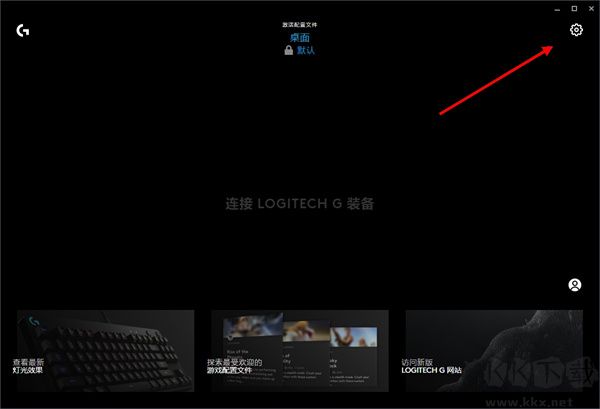
2、在設置中可以看到左下角第一個選項就是開機自啟動程序,將其勾選就可以自啟動了。
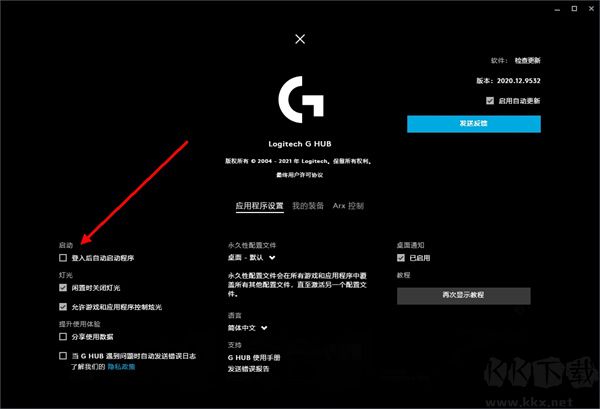
Logitech G HUB(外設驅動軟件)常見問題
問:羅技GHUB是否需要創建帳戶才能使用GHuB ?
答:使用羅技s設備的基本功能無創建賬戶。過,創建帳戶可以啟用云儲存等功能,還可以下載社區內容。
問:羅技GHUB如何刪除配置文件?
答:單擊要刪除的配置文件,選擇“詳細信息”。然后點擊刪除。默認無法刪除配置文件。
問:羅技GHUB如何將宏從-一個配置文件傳輸到另一個配置文件?
答:在游戲和應用程序配置文件屏幕上,您可以將宏從一個游戲或應用程序的配置文件拖拽至另一個配置文件中。
羅技ghub驅動系統不兼容如何解決?
1. 更新驅動程序:前往羅技官方網站下載最新的驅動程序,并安裝到電腦上。
2. 卸載并重新安裝驅動程序:在控制面板中找到羅技驅動程序,卸載掉后重新下載安裝。
3. 檢查操作系統更新:檢查您的操作系統是否需要更新,有些驅動程序需要特定的操作系統版本才能正常工作。
4. 檢查硬件兼容性:確保您的設備與您的電腦兼容。如果您的設備過于老舊,可能不支持最新版本的驅動程序。
羅技ghub驅動連接不上鼠標?
如果羅技驅動檢測工具無法檢測到你的鼠標,可以嘗試以下解決方法:
一、檢查設備連接:確保你的羅技鼠標正確連接到計算機。檢查鼠標的連接端口和線纜,確保它們沒有松動或損壞。你可以嘗試將鼠標連接到不同的USB端口或嘗試使用不同的USB線纜。
二、更新或重新安裝驅動程序:前往羅技網站,找到適用于你的鼠標型號和操作系統的最新驅動程序。下載并安裝最新的驅動程序,以確保與你的鼠標兼容并具有最新的功能和修復。
三、檢查設備管理器:打開設備管理器,查看羅技鼠標是否顯示為正常運行。如果鼠標顯示為有問題的設備或帶有黃色感嘆號的標記,嘗試更新驅動程序或卸載并重新安裝鼠標驅動程序。
1、在Windows中,按下Win+X鍵,然后選擇”設備管理器”。
2、在設備管理器中,找到”鼠標和其他指針設備”或”人體學輸入設備”。
3、找到羅技鼠標并右鍵單擊,選擇”更新驅動程序”或”卸載設備”。如果選擇卸載設備,請重新啟動計算機后重新安裝驅動程序。
四、嘗試其他羅技驅動程序管理工具:除了羅技驅動檢測工具,你還可以嘗試使用其他羅技驅動程序管理工具,如羅技G HUB或羅技Options。這些工具可能會更好地識別和管理你的羅技鼠標。
Logitech G HUB(外設驅動軟件)支持設備
1、鼠標
G903 LIGHTSPEED 無線游戲鼠標
G703 LIGHTSPEED 無線游戲鼠標
G502 炫光自適應游戲鼠標
G403 Prodigy 游戲鼠標
PRO 游戲鼠標
2、鍵盤
G910 炫光機械游戲鍵盤
G810 RGB 炫光機械游戲鍵盤
G613 無線機械游戲鍵盤
G610 背光機械游戲鍵盤
G512 RGB全尺寸機械游戲鍵盤
G413 機械游戲鍵盤
G213 Prodigy RGB游戲鍵盤
PRO 機械游戲鍵盤
3、耳機麥克風/音箱
G933 無線7.1環繞聲游戲耳機麥克風
G633 ARTEMIS SPECTRUM RGB 7.1 環繞聲游戲耳機麥克風
G533 WIRELESS DTS 7.1 環繞聲游戲耳機麥克風
G560 LIGHTSYNC PC 游戲音箱
G433 7.1 有線環繞聲游戲耳機麥克風
Logitech G HUB(外設驅動軟件)設置宏
1、打開Logitech G HUB,在主界面點擊上方的激活配置方法。
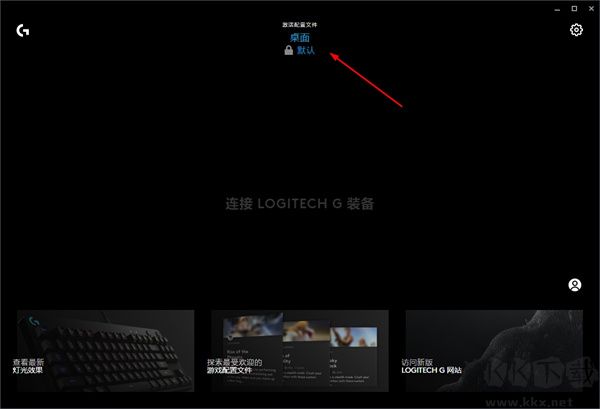
2、然后選擇第二個宏功能。

3、首先要設置宏的名稱,然后按Enter進入創建宏的界面。

4、在這里可以選項宏的類型,有不重復、按住時重復、觸發、和序列四種類型。
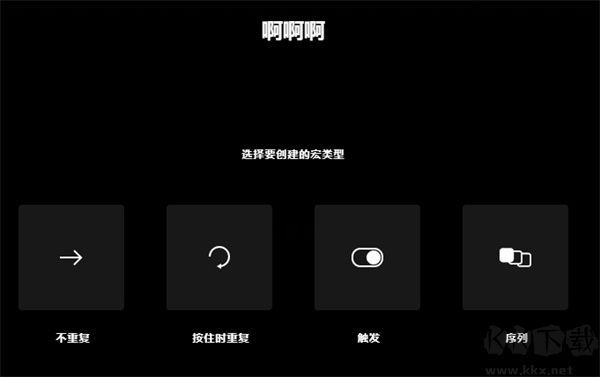
5、根據需求選擇一種類型后就可以開始創建宏了,如圖有多種創建的方式,比較便捷的是直接記錄按鍵,設置完成后保存就可以了。
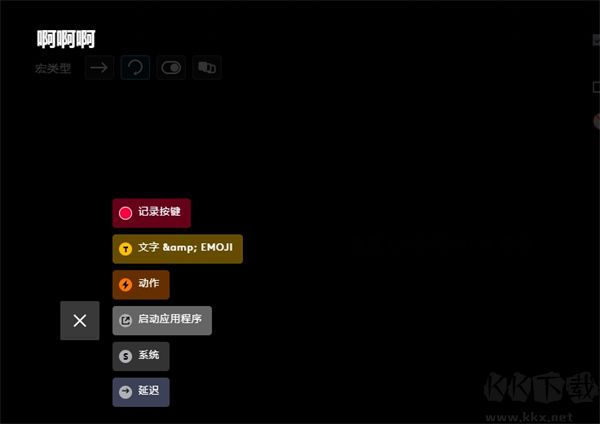
Logitech G HUB(外設驅動軟件)軟件特色
1、功能強大,設置簡便
羅技 G HUB 是完全重新設計的軟件,從先進的驅動程序到自定義 LIGHTSYNC RGB 效果和動畫效果,都能更好地配置和優化羅技 G 裝備。
全新交互界面讓您可以快速直觀地訪問所有自定義設置項。可輕松設置鼠標 DPI、為 G 鍵分配功能,以及通過先進的 LIGHTSYNC 技術個性化您的設備燈光效果。可為每個游戲甚至游戲內每個角色或游戲模式分別制定配置文件和調節設置。
2、LIGHTSYNC
羅技 G HUB 可方便切換從簡單燈光模式到復雜動畫燈光效果等多種設置,為您提供新鮮和個性化的使用體驗。LIGHTSYNC 引擎還可根據屏幕內容或音頻信號做出相應反應,從而在游戲、視頻和音樂中獲得身臨其境的影院般體驗。
快速獲取最新游戲 RGB 配置文件和游戲內集成的更新,還可在社區下載自定義 RGB 配置文件。
3、創建和分享
在羅技 G HUB 中,我們打造了一種與其他游戲玩家分享自定義 RGB 設置和配置文件的簡便方法。分享您自己的配置文件或下載其他玩家、電子競技選手、主播及游戲開發者創建和上傳的配置文件。您只需創建賬號就能下載和分享配置文件。
Logitech G HUB(外設驅動軟件)軟件亮點
1、自動識別裝備
G HUB 可識別支持的羅技 G 裝備,讓您可以完全掌控裝備的自定義功能。可自動保持固件為最新版本。
2、拖放式交互
通過簡單直觀的交互界面選擇功能、分配宏和按鍵綁定、創建燈光顏色分區和動畫。
3、管理和切換配置文件
現在您可以在游戲中保存多個角色的配置文件,并可即時切換。所需力量和能力始終在您手邊。

 羅技Logitech游戲軟件 v9.02.65官方版120M
羅技Logitech游戲軟件 v9.02.65官方版120M 羅技鼠標鍵盤最新驅動(logitech setpoint) 官方版77.6M
羅技鼠標鍵盤最新驅動(logitech setpoint) 官方版77.6M 羅技 Logitech G403 鼠標驅動程序 v8.89.88 官方版89.3MB
羅技 Logitech G403 鼠標驅動程序 v8.89.88 官方版89.3MB  羅技 Logitech G29 方向盤游戲外設驅動程序 v8.85.85 官方最新版117MB
羅技 Logitech G29 方向盤游戲外設驅動程序 v8.85.85 官方最新版117MB  羅技Logitech G HUB驅動管理 v2022官方版34.19M
羅技Logitech G HUB驅動管理 v2022官方版34.19M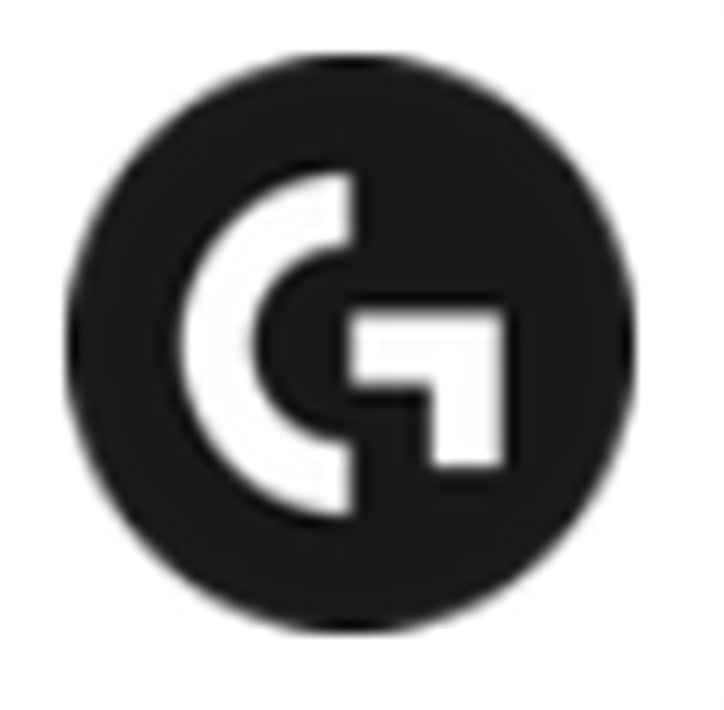 Logitech G HUB(羅技hub驅動) v5.1.0正式版39.36MB
Logitech G HUB(羅技hub驅動) v5.1.0正式版39.36MB Logitech G HUB(外設驅動軟件) v2.3.934.34MB
Logitech G HUB(外設驅動軟件) v2.3.934.34MB Logitech G HUB正式版 v8.6455.28MB
Logitech G HUB正式版 v8.6455.28MB Win7 USB3.0 Image Creator V3 官方版3M
Win7 USB3.0 Image Creator V3 官方版3M 羅技G502鼠標驅動 64位最新版71M
羅技G502鼠標驅動 64位最新版71M